如何在 iPhone 和 iPad 上更改搜尋引擎
- PHPz轉載
- 2023-04-25 08:28:065817瀏覽
在 iPhone 或 iPad 上的 Safari、Google Chrome 或其他瀏覽器中更改搜尋引擎非常簡單。本教學將向您展示如何在 iPhone 和 iPad 上可用的四種不同網頁瀏覽器上進行操作。
如何更改 iPhone 或 iPad 上的 Safari 搜尋引擎
Safari 是 iOS 和 iPadOS 上的預設網路瀏覽器,但您可能不喜歡這個搜尋引擎。幸運的是,您可以使用以下步驟進行更改:
- 在 iPhone 或 iPad 上,從主畫面啟動設定。
- 向下滑動並從清單中點按Safari 。
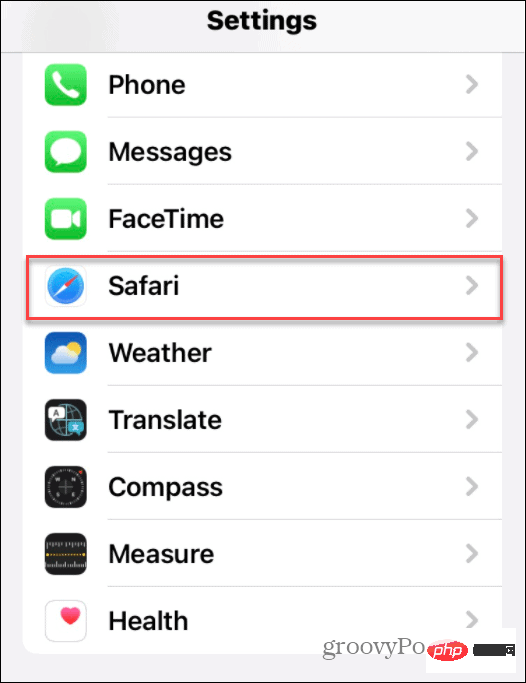
- 在下一個選單中,點擊搜尋引擎(您將在此畫面上看到目前設定的內容)。
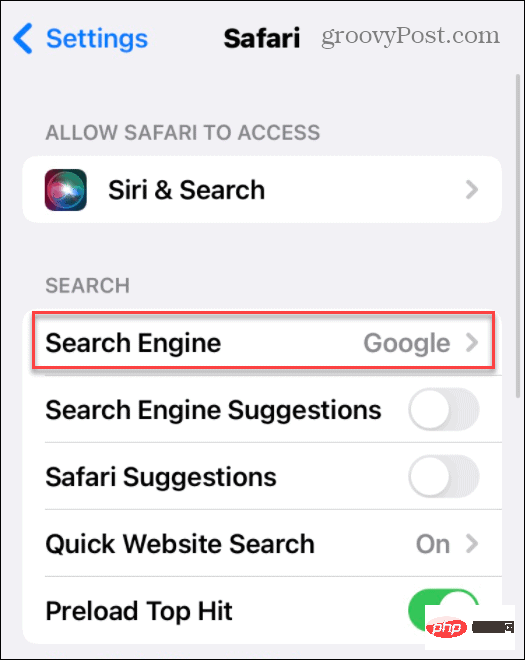
- 從清單中點選您要在 Safari 中使用的搜尋引擎。
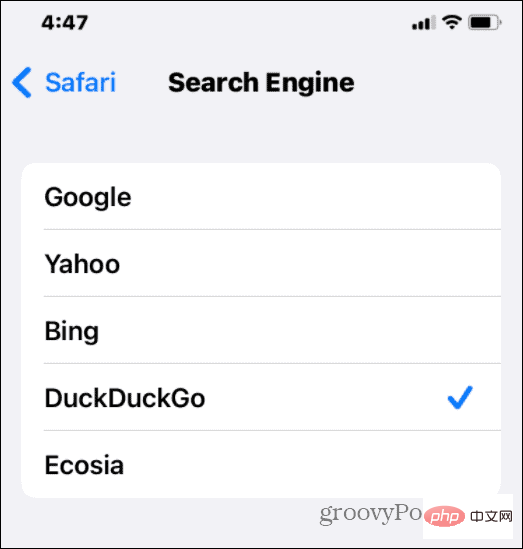
變更會立即套用。當您下次在 Safari 中嘗試搜尋時,將使用您選擇的搜尋引擎返回搜尋結果。
如何在 iPhone 或 iPad 上更改 Google Chrome 搜尋引擎
如果您不想使用 Safari,Google Chrome 是您 iPhone 或 iPad 的熱門替代網路瀏覽器。但是,您可能希望將 Chrome 中的預設搜尋引擎從 Google 變更為其他內容。
您可以選擇使用隱私導向的替代方案,例如DuckDuckGo。你可能只是不喜歡你看到的結果,而是更喜歡改用 Bing 之類的東西。
要在 iPhone 或 iPad 上更改 Google Chrome 中的搜尋引擎:
- 啟動Google Chrome應用程式。
- 點擊右下角的三點圖示(選項卡按鈕旁邊),然後選擇設定。
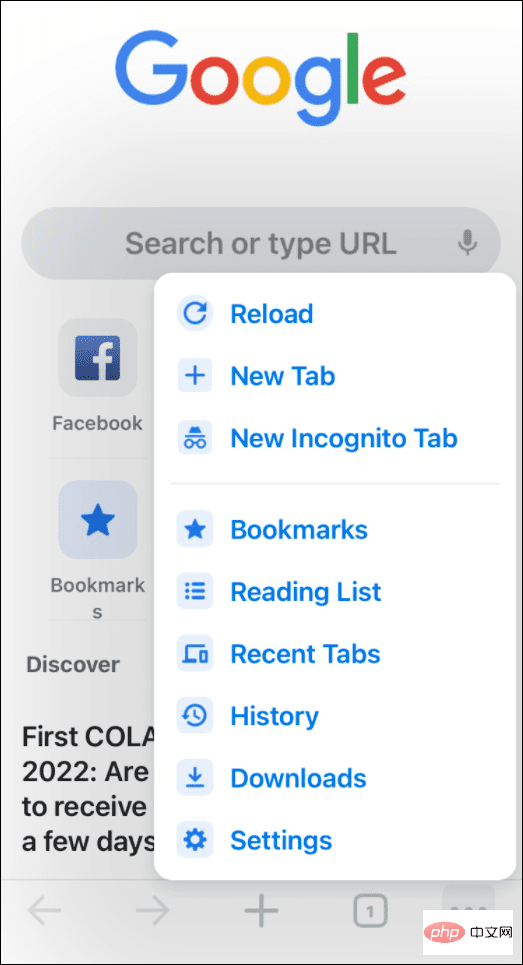
- 在以下畫面上,點選清單中的搜尋引擎。
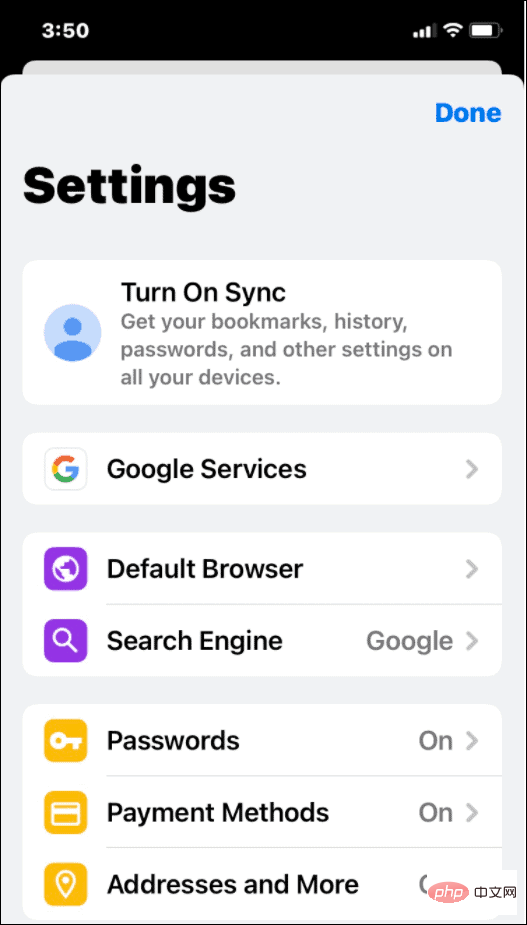
- 現在,點擊您要使用的搜尋引擎。它列出了您應該認識的大多數大牌,但不同地區有所不同。例如,您可能會找到Yandex或Yahoo! 印度基於您的位置。
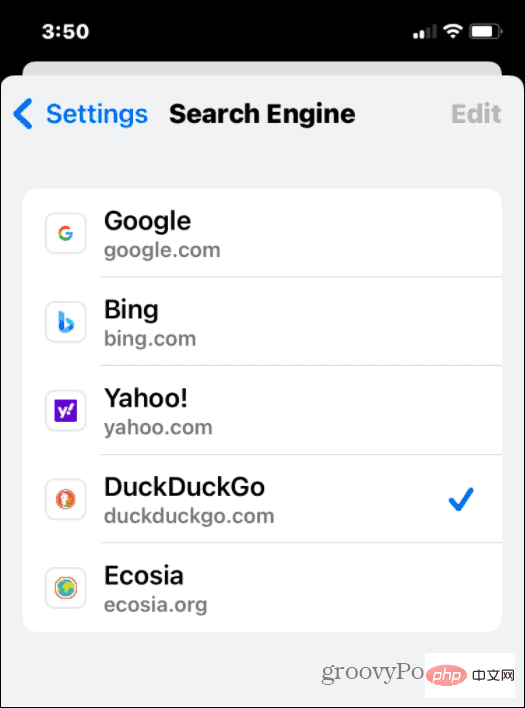
更改會立即套用,因此您可以在選擇新的搜尋引擎進行測試後退出選單。
如何在 iPhone 或 iPad 上更改 Firefox 中的搜尋引擎
iPhone 和 iPad 用戶的另一個熱門瀏覽器是 Mozilla Firefox。它具有其他瀏覽器所沒有的一些附加搜尋引擎功能。更重要的是,它包括快速搜尋引擎和添加您自己的搜尋引擎的能力。
要在iPhone 或iPad 上更改Firefox 中的預設搜尋引擎:
- 在您的裝置上啟動Firefox,然後點擊右下角的選單圖標。
- 從彈出式選單中點選設定。
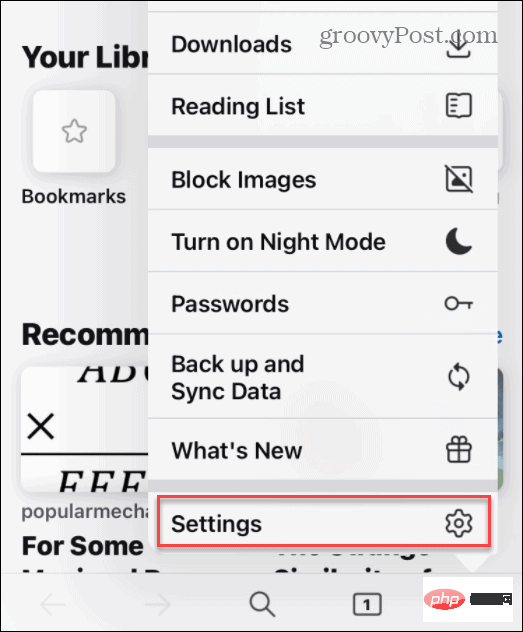
- 在「搜尋」選單中,點選「預設搜尋引擎 」部分中的現有搜尋引擎。
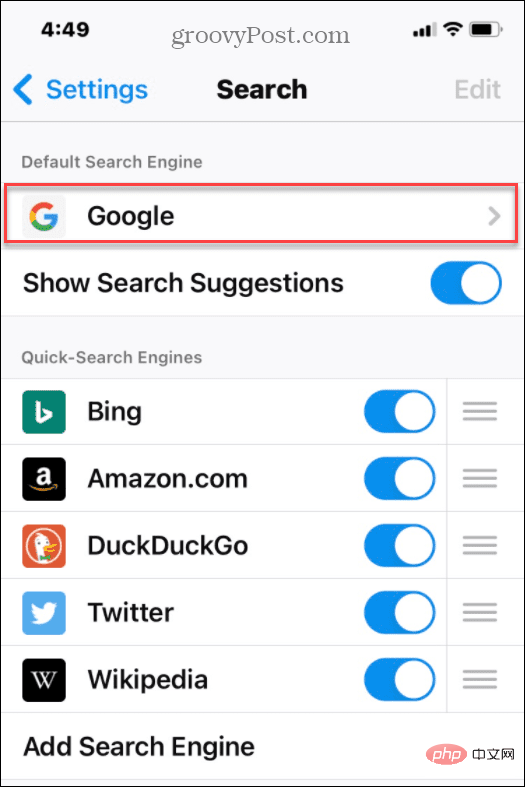
- 您需要選擇替代方案-從清單中點選您要使用的搜尋引擎。
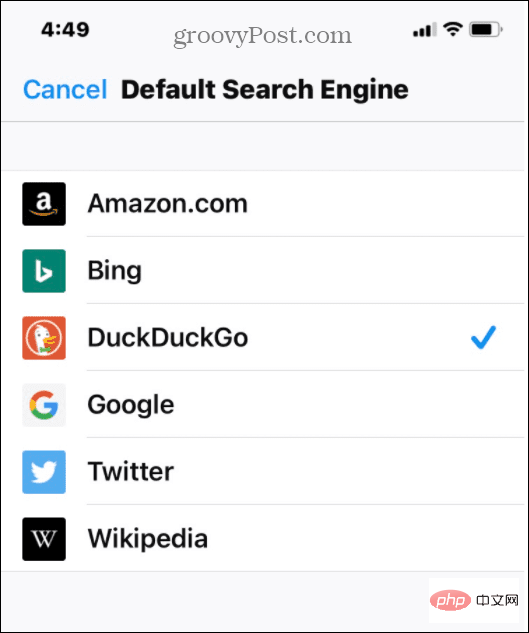
與其他瀏覽器一樣,您的變更會立即生效。從選單中點擊並嘗試查看結果如何。如果您不滿意,請重複上述步驟以切換到另一個搜尋引擎。
如何在 iPhone 或 iPad 上更改 Microsoft Edge 中的搜尋引擎
較新的基於 Chromium 的 Microsoft Edge 瀏覽器是跨平台的。這意味著您可以在 Windows、Android 和 Apple 裝置(包括 iPhone 和 iPad)上使用該瀏覽器。
作為 Microsoft 瀏覽器,預設搜尋引擎設定為 Bing。如果要更改它,請按照下列步驟操作:
- 在 iPhone 或 iPad 上啟動Microsoft Edge 。
- 點擊底部的三點圖標,然後點擊選單中的設定。
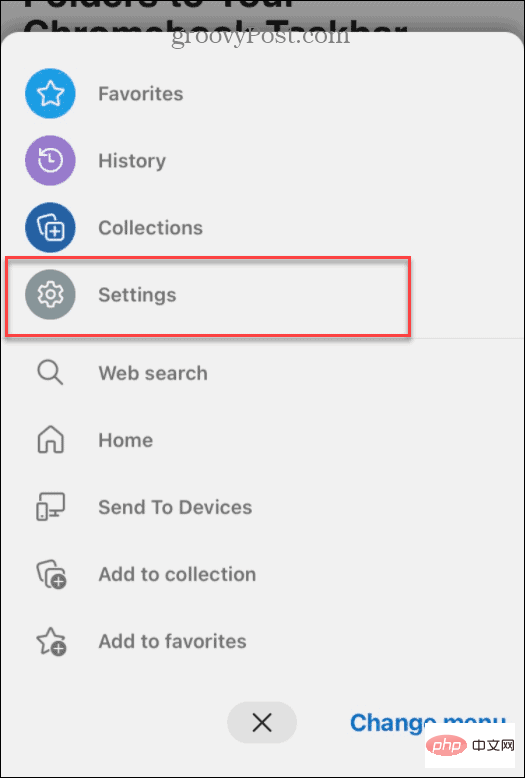
- 在下列 設定 選單中點選常規。
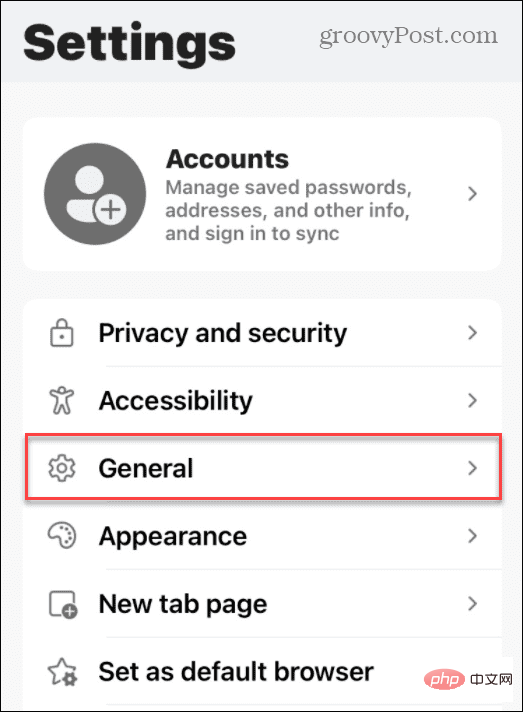
- 在常規選單中,點選選擇搜尋引擎。

- 最後,選擇您要設定為預設的搜尋引擎。
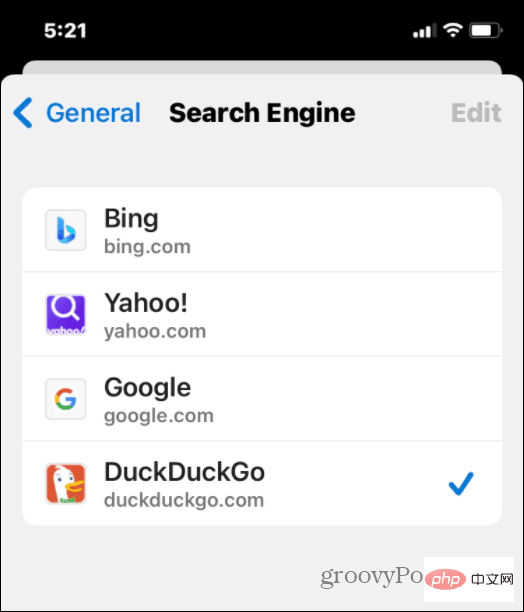
在Apple 裝置上搜尋網路
使用上述步驟,無論您使用哪種網頁瀏覽器,您都可以在iPhone 或iPad上快速更改瀏覽器搜尋引擎。
更改搜尋引擎可能是有益的,因此如果您厭倦了 Google 或 Bing,請不要害怕嘗試其他方法。我們沒有涵蓋所有可用的瀏覽器,但整個想法基本上相同 - 只需前往“設定”>“搜尋引擎”選單(或類似選單)並選擇要使用的新搜尋引擎。
以上是如何在 iPhone 和 iPad 上更改搜尋引擎的詳細內容。更多資訊請關注PHP中文網其他相關文章!

